Genom att lägga till en profilbild på ditt Google Meet-konto får du din personliga touch. Vad du lägger till en bild på är upp till dig, men det är alltid trevligt att ha en bra profilbild att titta på.
Men det kommer en tid när du blir trött på att titta på den bilden och kommer att vilja ändra den. Den goda nyheten är att det är lika enkelt att ändra en profilbild som att lägga till en.
Hur man enkelt lägger till en profilbild på Google Meet
Om du nyligen har skapat ett Google-konto och glömt att lägga till en profilbild, här är vad du behöver göra. Gå till Google Meets sida och logga in om du inte redan har gjort det. När du är inne klickar du på standardprofilbilden. I nästa fönster ser du knappen Lägg till profilfoto längst ner.
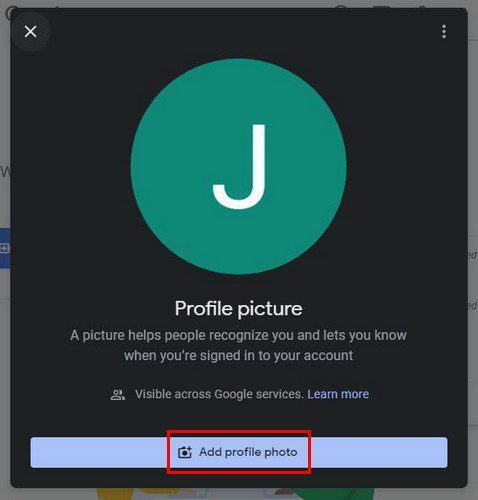
Du kan välja att lägga till din profilbild från Google Foto, ladda upp den eller använda enhetens kamera. Om du klickar på Google Photos ser du automatiskt alla bilder du har laddat upp. När du ändrar dig och istället laddar upp en till din dator klickar du på fliken Ladda upp.
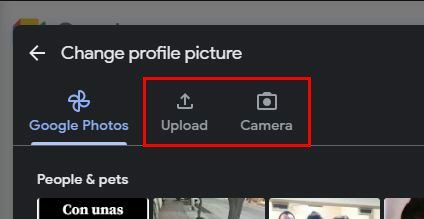
Om du bestämmer dig för att ta bilden från din enhet kommer den att tala om för dig att klicka var som helst för att ta bilden. När bilden är tagen kan du justera storleken och även rotera den. När du är redo att lägga till din nya profilbild klickar du på Spara som profilbild längst ner. Det är allt som finns.
Hur man ändrar Google Meet-profilbild
När du blir uttråkad av den profilbilden kan du ändra den genom att klicka på bilden när du loggar in och sedan på knappen Ändra längst ner till höger. Du kommer att se samma alternativ som du gjorde när du först lade till bilden: Google Foton, Ladda upp och Kamera.
Slutsats
Att lägga till en profilbild på ditt Google-konto kanske inte är så viktigt för vissa, men allt för andra. Det är bilden som kommer att representera dig, så det kan lika gärna vara en du gillar. Vilken bild använder du som profilbild? Låt mig veta i kommentarerna nedan, och glöm inte att dela artikeln med andra på sociala medier.